Win10如何查找WiFi密码
 发布于2024-11-14 阅读(0)
发布于2024-11-14 阅读(0)
扫一扫,手机访问
Win10是可以查看WiFi密码的,但是很多小伙伴不知道怎么查看wifi密码,win10这个功能非常好,可以让你分享联机的wifi,下面来看看详细的查看密码方法。
Win10怎么查看WiFi密码:
1、首先点击已连接的WiFi的属性按钮。
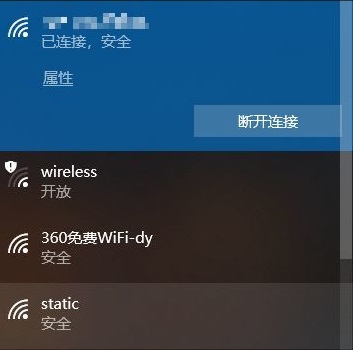
2、然后返回主页,在设置中选择WLAN,并在相关设置中点击“网络和共享中心”。
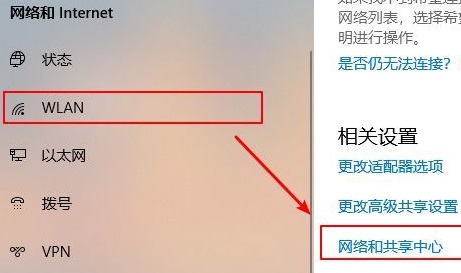
3、之后在“网络与共享中心”中可以看到这台电脑连接的WiFi,点击“连接”旁边的WiFi名称。
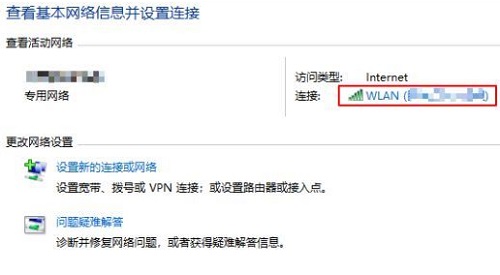
4、打开后会调出“WLAN状态”窗口,选择“无线属性”按钮
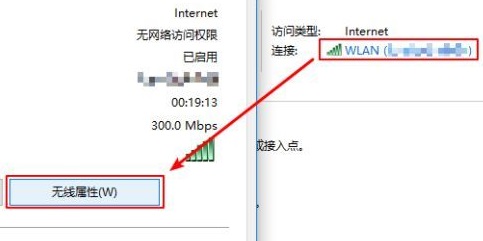
5、弹出该网络的无线网络属性后,点击第二项“安全”,然后勾选最后一个选项,显示“网络安全秘钥”字符,文本框中即是该WiFi的密码。
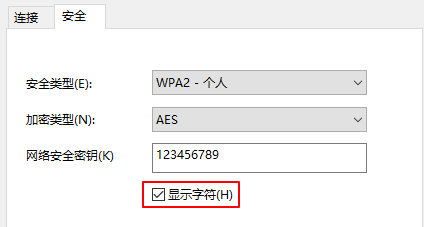
温馨提醒:顺便给大家介绍下如何查看手机连接的WiFi密码,
相信大部分手机系统已经可以通过二维码分享WiFi密码了。
以MIUI系统为例,打开WLAN设置,点击连接的WiFi,会弹出连接的WiFi的二维码,
截图二维码后,大家可以通过系统或者微信的“扫一扫”功能即可查看WiFi信息。
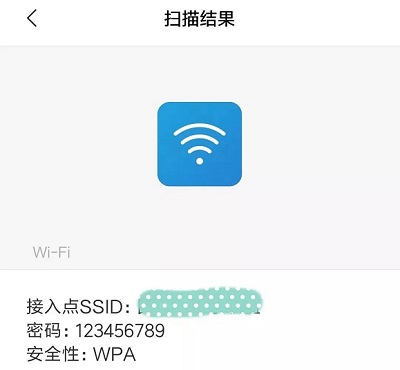
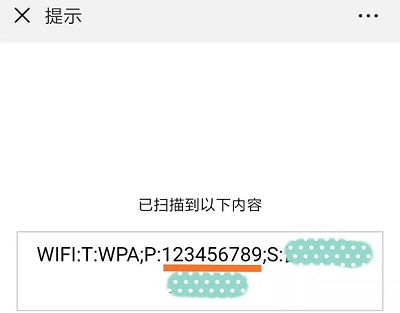
本文转载于:https://m.somode.com/jiaocheng/305.html 如有侵犯,请联系admin@zhengruan.com删除
产品推荐
-

售后无忧
立即购买>- DAEMON Tools Lite 10【序列号终身授权 + 中文版 + Win】
-
¥150.00
office旗舰店
-

售后无忧
立即购买>- DAEMON Tools Ultra 5【序列号终身授权 + 中文版 + Win】
-
¥198.00
office旗舰店
-

售后无忧
立即购买>- DAEMON Tools Pro 8【序列号终身授权 + 中文版 + Win】
-
¥189.00
office旗舰店
-

售后无忧
立即购买>- CorelDRAW X8 简体中文【标准版 + Win】
-
¥1788.00
office旗舰店
-
 正版软件
正版软件
- 深入解析win11企业版的功能和特点
- 系统的企业版一直都被办公和派大用场的小伙伴作为首选,不过很多小白的用户都不知道win11的企业版是哪个,所以我们就给大家带来了win11企业版详细介绍,快来一起了解一下吧。win11企业版是哪个:答:还没有找到企业版的小伙伴们可以直接在本站下载。win11企业版是最新的操作系统,在视觉体验和流程设计上都有很大的不同。主要面向于大中型企业可以让你更快更好的去使用,还有更加先进的功能。win11企业版特色:1、优化开始菜单,优化右键菜单弹出速度,操作更流畅。2、支持IDE、SATA驱动引导恢复安装,WINDO
- 2分钟前 Windows 介绍 企业版 0
-
 正版软件
正版软件
- win7如何优化固态
- ssd固态硬盘相比之前的机械硬盘有着更高的运行读写速度,能够提高我们无论是玩游戏还是做后期等工作的速度。安装完固态之后,还需要进行优化才能最大程度地发挥它的功能,下面就一起来看一下吧。win7如何优化固态方法一、设置硬盘AHCI模式1、使用“win+r”打开运行框。2、输入“regedit”,点击“确定”进入注册表编辑器。3、找到“HKEY_LOCAL_MACHINESYSTEMCurrentControlSetServicesmsahci”路径。4、将右侧“Start”文件值改为“0”二、关闭系统还原1
- 7分钟前 优化 固态硬盘 Win 0
-
 正版软件
正版软件
- 如何修改Windows 10任务栏的颜色
- win10任务栏颜色修改起来非常简单,但是很多用户发现设置不了,其实非常的简单,只要在电脑的个性化里选择自己喜爱的颜色就可以了,要是改变不了颜色的注意详细的设置哦。win10任务栏颜色怎么改第一步:右键桌面——点击个性化第二步:颜色区域自定义第三步:选择喜欢的颜色PS:如果你无法改变颜色,可以点击颜色->选择颜色->自定义->默认windows模式,选择深色即可。
- 22分钟前 win 任务栏 颜色 修改 0
-
 正版软件
正版软件
- 修改win7oem信息的指南
- 很多朋友为了自己系统的个性化,或者将系统封装后提供给其他人,需要更改win7的oem信息,如图所示。但是很多朋友不知道如何更改,因为这需要在注册表中更改,不太好找,下面就跟着小编一起来找一下吧。win7oem信息更改教程1、首先使用“win+r”打开运行,输入“regedit”回车确定。2、将“HKEY_LOCAL_MACHINE\SOFTWARE\Microsoft\Windows\CurrentVersion\OEMInformation”路径复制粘贴进图示位置。3、接着我们就可以看到可以修改的oem
- 37分钟前 win OEM信息 更改教程 0
-
 正版软件
正版软件
- 如何在win10上升级到win11
- 随着MicrosoftWindows系统持续不断地优化与升级,众多用户已陆续收到Windows11的免费推送通知!而对于仍处在观望状态的朋友们来说,可能还对如何自行完成Windows10向Windows11的升级存在困惑。win10怎么升级到win11方法一:通过win10直接升级到win11最简单的方法可以直接下载win11系统,来覆盖你的旧系统。ps:不要随便什么设备都这么尝试,一定要符合win11系统的硬件条件才可以哦。1、当然你也可以点击左下角的开始菜单,然后点击“设置”2、进入“更新和安全”3、
- 52分钟前 升级 win 0
最新发布
-
 1
1
- KeyShot支持的文件格式一览
- 1617天前
-
 2
2
- 优动漫PAINT试用版和完整版区别介绍
- 1657天前
-
 3
3
- CDR高版本转换为低版本
- 1802天前
-
 4
4
- 优动漫导入ps图层的方法教程
- 1657天前
-
 5
5
- ZBrush雕刻衣服以及调整方法教程
- 1653天前
-
 6
6
- 修改Xshell默认存储路径的方法教程
- 1669天前
-
 7
7
- Overture设置一个音轨两个声部的操作教程
- 1646天前
-
 8
8
- PhotoZoom Pro功能和系统要求简介
- 1823天前
-
 9
9
- 优动漫平行尺的调整操作方法
- 1654天前
相关推荐
热门关注
-

- Xshell 6 简体中文
- ¥899.00-¥1149.00
-

- DaVinci Resolve Studio 16 简体中文
- ¥2550.00-¥2550.00
-

- Camtasia 2019 简体中文
- ¥689.00-¥689.00
-

- Luminar 3 简体中文
- ¥288.00-¥288.00
-

- Apowersoft 录屏王 简体中文
- ¥129.00-¥339.00